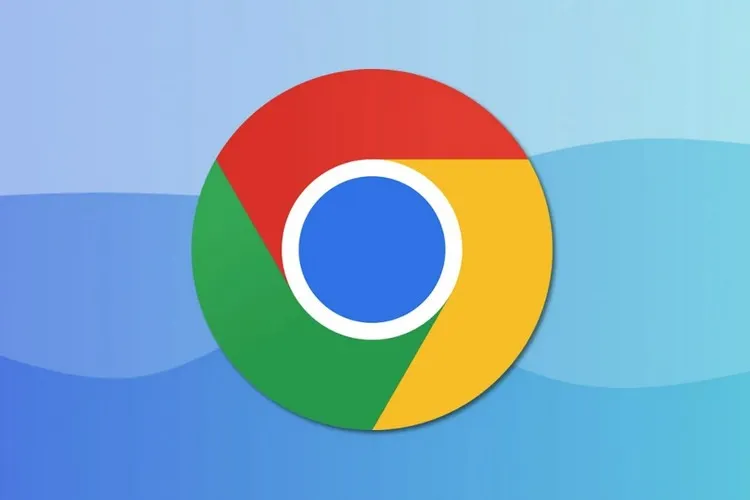Google Chrome là trình duyệt web được sử dụng phổ biến nhất hiện nay và nó luôn được cập nhật liên tục để đem đến trải nghiệm người dùng tốt hơn. Mới đây, Google đã chính thức tung ra bản cập nhật Google Chrome 100 mới nhất.
Google Chrome 100 mới nhất này được công bố sẽ khắc phục lỗi bảo mật với 28 lỗi còn tồn đọng ở phiên bản và có khả năng tăng hiệu suất tải trang trong quá trình sử dụng. Thông thường, Google Chrome sẽ tự động cập nhật lên phiên bản mới nhất, nhưng nếu bạn đã tắt tính năng tự động cập nhật và chưa biết cách cập nhật lên phiên bản 100, bài viết dưới đây Blogkienthuc.edu.vn sẽ hướng dẫn bạn thực hiện, cùng theo dõi nhé!
Bạn đang đọc: Cách cập nhật Google Chrome phiên bản 100 mới nhất để khắc phục lỗi và tăng tốc độ tải trang
Cách cập nhật Google Chrome phiên bản 100 trên máy tính
Bước 1: Mở Google Chrome trên máy tính, chọn vào dấu ba chấm ở góc trên bên phải màn hình, sau đó chọn Settings (Cài đặt).
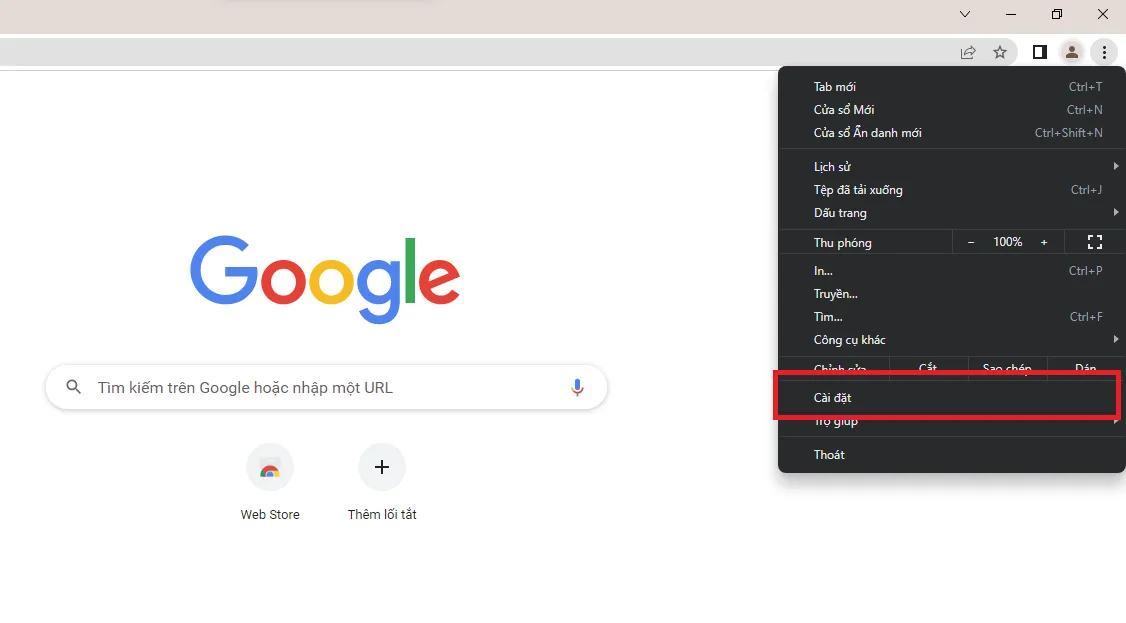
Bước 2: Giao diện cài đặt hiện lên, bạn chọn About Chrome (Giới thiệu về Chrome), lúc này Chrome sẽ tiến hành kiểm tra bản cập nhật và tải về tự động cho bạn.
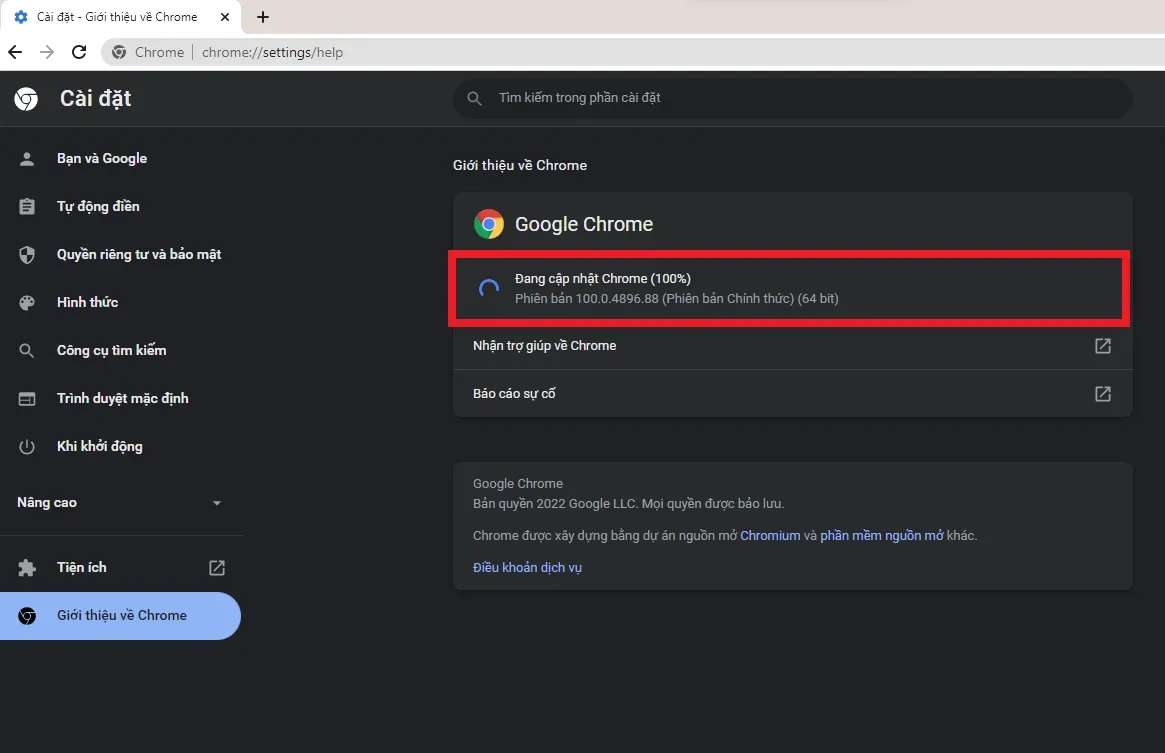
Bước 3: Chọn vào Relaunch (Chạy lại) sau khi tải xong để khởi động lại Google Chrome và sau đó sử dụng nhé!
Tìm hiểu thêm: Hướng dẫn sử dụng Microsoft Outlook 2010
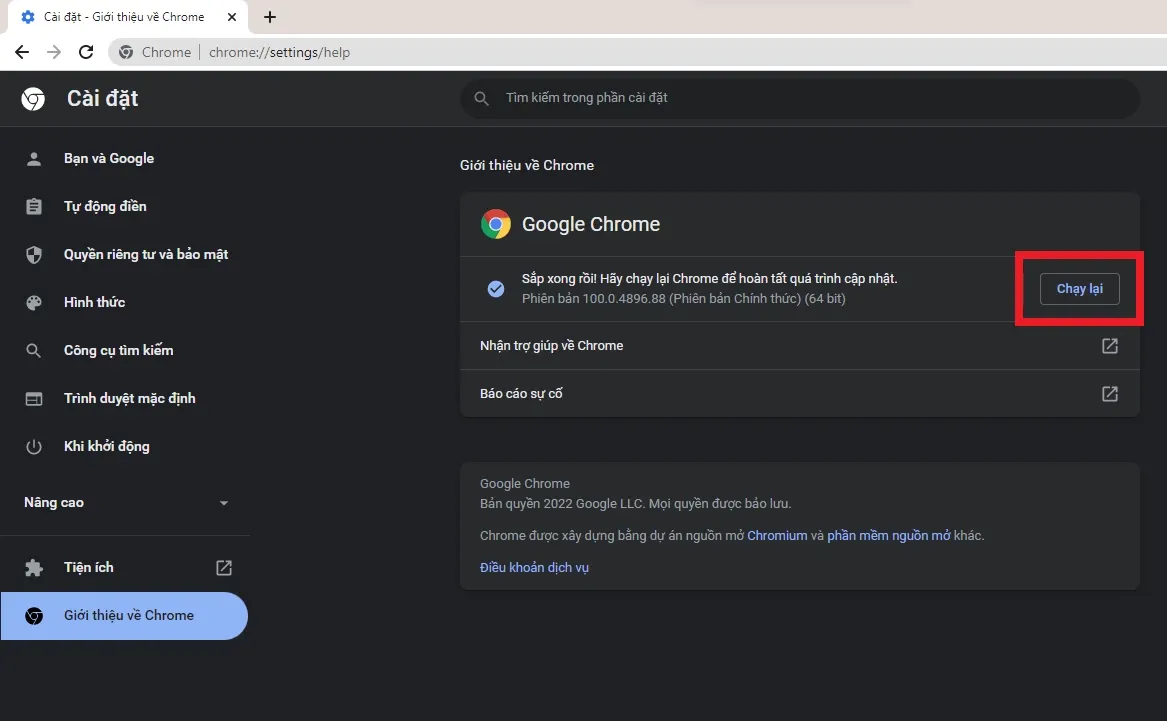
Cách cập nhật Google Chrome phiên bản 100 trên điện thoại
Đối với nền tảng điện thoại, cách cập nhật Chrome phiên bản 100 được thực hiện rất đơn giản. Bạn chỉ cần truy cập vào App Store đối với iPhone hoặc CH Play với Android, sau đó vào ô tìm kiếm và tìm Google Chrome, chọn và bấm vào Cập nhật để nâng lên phiên bản mới nhất.
Hình minh họa dưới đây được thực hiện trên iPhone và khi tìm kiếm đến Google Chrome, bạn có thể dễ dàng thấy được số phiên bản ở đây là 100.
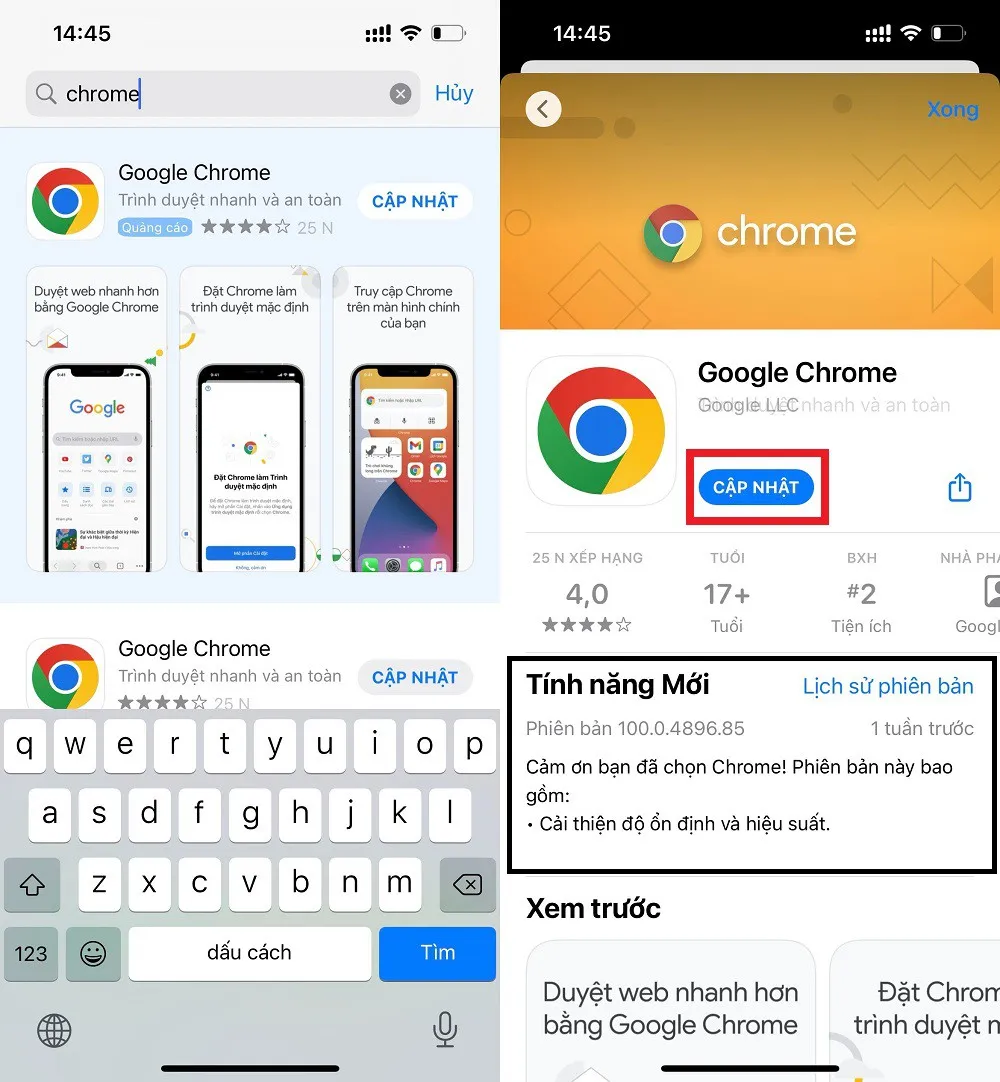
>>>>>Xem thêm: Cách trao quyền quản trị viên cho người khác trong nhóm Mocha vô cùng dễ
Sau khi quá trình cập nhật hoàn tất, bạn đã có thể sử dụng và trải nghiệm Chrome phiên bản 100 mới nhất rồi đấy.
Trên đây là hướng dẫn cách cập nhật Chrome lên phiên bản 100 mới nhất được thực hiện trên cả điện thoại và máy tính, bạn có thể tham khảo và thực hiện để có những trải nghiệm tốt nhất. Hãy thử và cho biết kết quả bên dưới phần bình luận nhé, chúc các bạn thành công!